Ви намагаєтесь відкрити Магазин Windows але це не відкривається на вашому комп’ютері? Деякі користувачі Windows 10 скаржаться на те саме на форумі. Не хвилюйтеся, цю проблему можна легко виправити. Дотримуйтесь виправлень цієї статті, і вашу проблему слід вирішити дуже легко. Але, перш ніж переходити до основних рішень, скористайтеся цими обхідними шляхами, щоб спробувати кілька більш простих рішень для вашої проблеми.
Вирішення проблем–
1. Якщо такий тип проблеми трапляється вперше на вашому комп’ютері, то перезавантаження комп’ютера може допомогти. Перевірте, чи можете ви відкрити Магазин Windows чи ні.
2. Перевірте, чи оновлено Windows чи ні. Якщо ви бачите, що оновлення все ще завантажується, завантажте та встановіть оновлення на своєму комп’ютері.
Якщо будь-яке з цих обхідних шляхів у вас не вийшло, скористайтеся цими виправленнями
Fix-1 Налаштування часу-
Магазин Windows не спрацює, якщо ваш час і місцезнаходження не збігаються, тому коригування правильного часового поясу може вам допомогти.
1. Клацніть лівою кнопкою миші на час і дату на Панель завдань а потім натисніть “Налаштуйте дату / час“.

2. В Дата, час вікно налаштувань, перемикач “УВІМК"Для обох варіантів"Встановити час автоматично”Та“Встановіть часовий пояс автоматично“. Перевірте, чи автоматично встановлений часовий пояс під Часовий пояс відповідає вашому часовому поясу чи ні. Нарешті натисніть "Синхронізувати зараз”, Щоб синхронізувати дату та час.
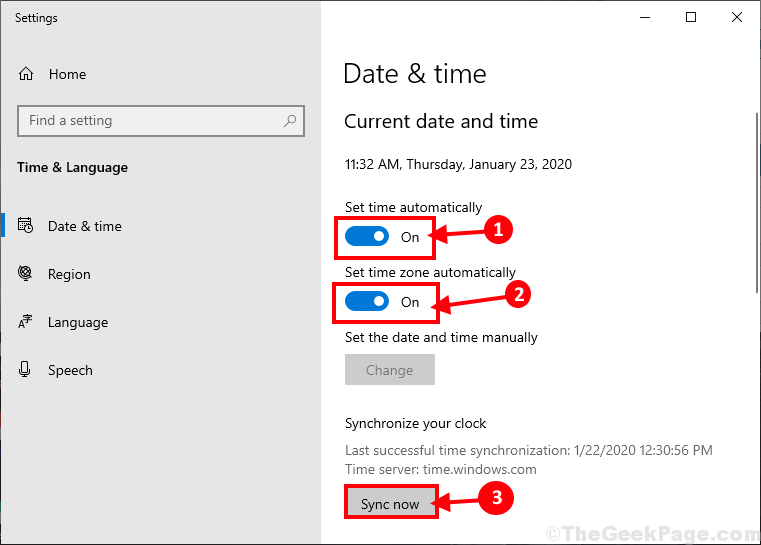
А тепер, близько Налаштування вікно. Перезавантажте комп’ютері, щоб зберегти зміни на комп’ютері. Після перезавантаження спробуйте відкрити Магазин Windows знову. Перейдіть до наступного виправлення, якщо це не допомогло.
Fix-2 Перереєструйте додаток Store-
Перереєстрація Зберігати програма може вирішити цю проблему.
1. Натисніть Клавіша Windows + X а потім натисніть “Windows Powershell (адміністратор)" відкривати Powershell вікно з адміністративними правами. Просто натисніть "Так”Надати дозвіл Контроль облікових записів користувачів.

2. Зараз, копіювати і вставляти ця команда в Powershell вікно і вдарив Введіть.
powershell -ExecutionPolicy Необмежений Add-AppxPackage -DisableDevelopmentMode -Реєстрація $ Env: SystemRoot \ WinStore \ AppxManifest.xml

Зачекайте кілька хвилин, оскільки це може зайняти деякий час для виконання на вашому комп'ютері.
Закрити Powershell вікно.
Перезавантажте комп'ютері, щоб зберегти зміни. Після перезавантаження перевірте, чи можете ви відкрити Магазин Windows на вашому комп’ютері.
Виправлення-3 Скидання або оновлення вашого комп'ютера
Скидання налаштувань або оновлення комп’ютера - останній доступний варіант.
ПРИМІТКА-
Вам слід створити резервну копію диска встановлення Windows 10. Скидання цього диска видалить усі файли з нього. Тож створіть резервну копію важливих файлів і збережіть її в іншому місці.
1. Натисніть Клавіша Windows + I відкривати Налаштування. Тепер прокрутіть вниз і натисніть “Оновлення та безпека“.
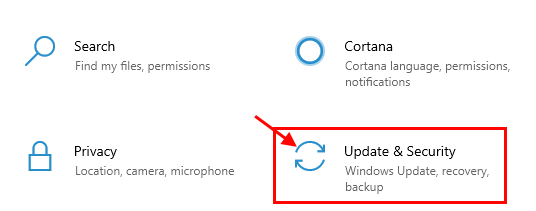
2. Тепер, під Оновлення та безпека налаштування, натисніть “Одужання”На лівій панелі. На правій панелі, під Одужання варіант, у “Скиньте налаштування цього ПК", натисніть на "Розпочати“.
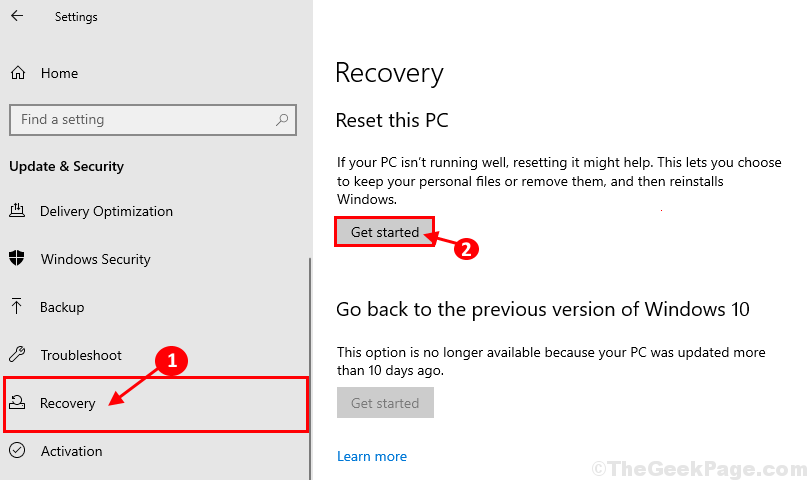
3. В Відпочиньте на цьому ПК вікно, виберіть “Зберігати мої файли”Варіант.
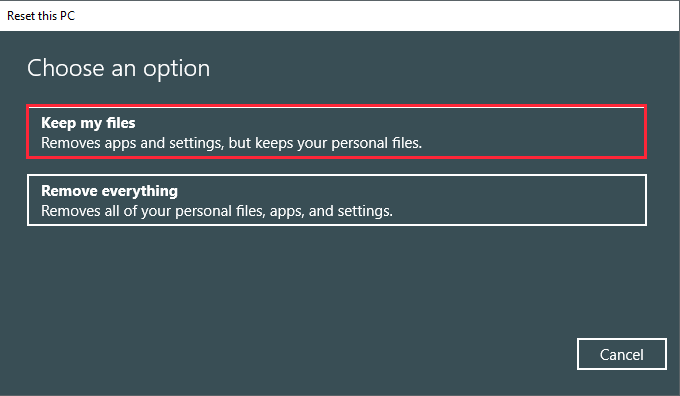
4. Вставте інсталяційний диск Windows 10 у свій комп’ютер.
5. У наступному вікні виберіть “Тільки той диск, на якому встановлена Windows", А потім натисніть"Просто видаліть мої файли”Варіант.
6. Нарешті натисніть "Скинути”, Щоб розпочати процес скидання. Дотримуйтесь інструкцій на екрані, щоб скинути налаштування пристрою.
Коли комп'ютер перезавантажиться, перевірте, чи можете ви його запустити Магазин Windows. Вашу проблему слід вирішити.


